Диаграмма нулей и полюсов линейной системы, аппроксимированная из нелинейной модели Simulink
Simulink® Управляйте Design™
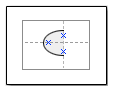
Этот блок аналогичен блоку Check Pole-Zero Characteristics, за исключением различных настроек параметра по умолчанию на вкладке Bounds.
Вычислите линейную систему из модели Simulink и постройте график полюсов и нулей на карте ноль полюсов.
Во время симуляции программа линеаризирует фрагмент модели между заданными входами линеаризации и выходами и строит графики полюсов и нулей линейной системы.
Модель Simulink может быть непрерывной или дискретной в времени или многоразовой и может иметь задержки времени. Поскольку в этом блоке можно задать только одну пару вход/выход линеаризации, линейная система является Single-Input Single-Output (SISO).
Можно задать несколько границ, которые аппроксимируют характеристики второго порядка на расположениях полюса и просмотреть их на графике. Можно также проверить, что ограничения выполняются во время симуляции:
Если все границы удовлетворены, блок ничего не делает.
Если граница не удовлетворена, блок утверждает, и в MATLAB появляется предупреждающее сообщение® приглашение. Можно также задать, что блок:
Вычислите выражение MATLAB.
Остановите симуляцию и приведите этот блок в особое внимание.
Во время симуляции блок может также выводить логический сигнал утверждения:
Если все границы удовлетворены, сигнал равен true (1).
Если граница не удовлетворена, сигнал ложен (0).
Можно добавить несколько блоков Pole-Zero Plot для вычисления и построения графиков полюсов и нулей различных фрагментов модели.
Линейную систему можно сохранить как переменную в рабочем пространстве MATLAB.
Блок не поддерживает генерацию кода и может использоваться только в Normal режим симуляции.
В следующей таблице представлены параметры блоков Pole-Zero Plot, доступные через диалоговое окно параметров блоков.
| Задача | Параметры | |
|---|---|---|
| Сконфигурируйте линеаризацию. | Задайте входы и выходы (I/OS). |
На Linearizations вкладке: |
| Задайте настройки. |
На Linearizations вкладке: | |
| Задайте опции алгоритма. |
В Algorithm Options из Linearizations вкладки: | |
| Задайте метки для ввода-вывода линейной системы и имен состояний. |
В Labels из Linearizations вкладки: | |
| Постройте график линейной системы. | Show Plot | |
| (Необязательно) Задайте ограничения на нуле полюса для утверждения. | На Bounds вкладке: | |
| Задайте опции значения (только когда задаете границы линейной системы). |
На Assertion вкладке: | |
| Сохраните линейную систему в рабочем пространстве MATLAB. | Сохраните данные в рабочей области на Logging вкладке. | |
| Отобразите окно графика вместо диалогового окна параметров блоков при двойном клике по блоку. | Показать график на открытом блоке. | |
Входы и выходы линеаризации, которые определяют фрагмент нелинейной модели Simulink для линеаризации.
Если вы определили входные и выходные входы линеаризации в модели Simulink, блок автоматически обнаруживает эти точки и отображает их в области Linearization inputs/outputs. Щелкните![]() в любое время, чтобы обновить таблицу Linearization inputs/outputs с помощью операций ввода-вывода из модели. Чтобы добавить другие точки анализа:
в любое время, чтобы обновить таблицу Linearization inputs/outputs с помощью операций ввода-вывода из модели. Чтобы добавить другие точки анализа:
Нажмите кнопку.![]()
Диалоговое окно развернется, чтобы отобразить область Click a signal in the model to select it и новую![]() кнопку.
кнопку.
Выберите один или несколько сигналов в редакторе Simulink.
Выбранные сигналы появляются под Model signal в области Click a signal in the model to select it.
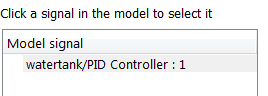
(Необязательно) Для шин разверните сигнал шины для выбора отдельных элементов.
Совет
Для больших шин или других больших списков сигналов можно ввести текст поиска для имен элементов фильтрации в Filter by name поле редактирования. Совпадение имен учитывает регистр. Кроме того, можно ввести регулярное выражение MATLAB.
Чтобы изменить опции фильтрации, щелкните. ![]() Чтобы скрыть опции фильтрации, щелкните.
Чтобы скрыть опции фильтрации, щелкните.![]()
Щелкните![]() , чтобы добавить выбранные сигналы к таблице Linearization inputs/outputs.
, чтобы добавить выбранные сигналы к таблице Linearization inputs/outputs.
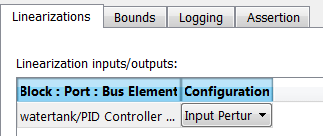
Чтобы удалить сигнал из таблицы Linearization inputs/outputs, выберите сигнал и нажмите.![]()
Совет
Чтобы найти местоположение в модели Simulink, соответствующее сигналу в таблице Linearization inputs/outputs, выберите сигнал в таблице и нажмите.![]()
Таблица отображает следующую информацию о выбранном сигнале:
| Block : Port : Bus Element | Имя блока, сопоставленного с входом/выводом. Номер рядом с именем блока является номером порта, где расположен выбранный сигнал шины. Последней записью является имя выбранного элемента шины. |
| Configuration |
Тип точки линеаризации:
|
Примечание
Если вы симулируете модель, не задавая вход или выход, программное обеспечение не вычисляет линейную систему. Вместо этого в подсказке MATLAB появится предупреждение.
По умолчанию нет
Включает выбор сигнала в модели Simulink. Появляется только при нажатии кнопки.![]()
Когда эта опция появляется, вы также видите следующие изменения:
Новая![]() кнопка.
кнопка.
Используйте, чтобы добавить выбранный сигнал в качестве входных или выходных входов линеаризации в таблицу Linearization inputs/outputs. Для получения дополнительной информации см. раздел Linearization inputs/outputs.
![]() изменения в.
изменения в.![]()
Используйте![]() , чтобы свернуть область Click a signal in the model to select it.
, чтобы свернуть область Click a signal in the model to select it.
По умолчанию нет
Включите использование регулярных выражений MATLAB для фильтрации имен сигналов. Для примера введите t$ в Filter by name окне редактирования отображаются все сигналы, имена которых заканчиваются строчными t (и их непосредственных родительских элементов). Для получения дополнительной информации см. раздел Регулярные выражения.
По умолчанию: On
Разрешить использование регулярных выражений MATLAB для фильтрации имен сигналов.
Отключите использование регулярных выражений MATLAB для фильтрации имен сигналов. Фильтрация обрабатывает текст, который вы вводите в Filter by name поле редактирования, как буквальный вектор символов.
Нажатие кнопки Options в правой части Filter by name окна редактирования ![]() () включает этот параметр.
() включает этот параметр.
Использует формат плоского списка для отображения списка отфильтрованных сигналов на основе текста поиска в Filter by name окне редактирования. Формат плоского списка использует запись через точку для отражения иерархии сигналов шины. Ниже приведен пример формата плоского списка для фильтрованного набора вложенных сигналов шины.
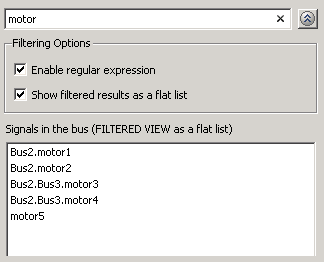
По умолчанию: Off
Отображение отфильтрованного списка сигналов с использованием формата плоского списка, указывающего иерархии шин с запись через точку вместо использования древовидного формата.
Отображение отфильтрованных иерархий шин с использованием древовидного формата.
Нажатие кнопки Options в правой части Filter by name окна редактирования ![]() () включает этот параметр.
() включает этот параметр.
Когда вычислить линейную систему во время симуляции.
По умолчанию: Simulation snapshots
Simulation snapshotsКонкретное время симуляции, заданное в Snapshot times.
Используйте, когда вы:
Знайте один или несколько раз, когда модель находится в установившейся рабочей точке
Хотите вычислить линейные системы в определенное время
External triggerСобытие симуляции на основе триггера. Задайте тип триггера в Trigger type.
Используйте, когда сигнал, сгенерированный во время симуляции, указывает на установившуюся рабочую точку.
Выбор этой опции добавляет к блоку триггерный порт. Используйте этот порт, чтобы подключить блок к триггерному сигналу.
Для примера для модели самолета можно хотеть вычислить линейную систему всякий раз, когда масса топлива составляет часть максимальной массы топлива. В этом случае моделируйте это условие как внешний триггер.
Установка этого параметра на Simulation snapshots включает Snapshot times.
Установка этого параметра на External trigger включает Trigger type.
Параметр: LinearizeAt |
| Тип: Вектор символов |
Значение: 'SnapshotTimes' | 'ExternalTrigger' |
По умолчанию: 'SnapshotTimes' |
Одно или несколько времена симуляции. Линейная система вычисляется в эти моменты времени.
По умолчанию: 0
Для другого времени симуляции введите время. Используйте, когда вы:
Хотите построить график линейной системы в определенное время
Знайте приблизительное время, когда модель достигает установившейся рабочей точки
Для нескольких времен симуляции введите вектор. Используйте, когда вы хотите вычислить и построить график линейных систем в несколько раз.
Время создания снимка должно быть меньше или равным времени симуляции, заданному в модели Simulink.
Выбор Simulation snapshots в Linearize on включает этот параметр.
Параметр: SnapshotTimes |
| Тип: Вектор символов |
Значение: 0 | положительное вещественное число | вектор положительных вещественных чисел |
По умолчанию: 0 |
Тип триггера внешнего триггера для вычисления линейной системы.
По умолчанию: Rising edge
Rising edgeПоднимающееся ребро внешнего триггерного сигнала.
Falling edgeПадающее ребро внешнего триггерного сигнала.
Выбор External trigger в Linearize on включает этот параметр.
Параметр: TriggerType |
| Тип: Вектор символов |
Значение: 'rising' | 'falling' |
По умолчанию: 'rising' |
Включите обнаружение пересечения нулем, чтобы убедиться, что программное обеспечение вычисляет характеристики линейной системы в следующие времена симуляции:
Точное время создания снимка, заданное в Snapshot times.
Как показано на следующем рисунке, когда включено обнаружение пересечения нулем, решатель Simulink с переменным шагом моделирует модель во время моментального снимка Tsnap. Tsnap может находиться между временными шагами симуляции Tn-1 и Tn которые автоматически выбираются решателем.
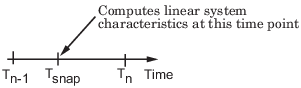
Точное время обнаружения внешнего триггера, заданное в Trigger type.
Как показано на следующем рисунке, когда включено обнаружение пересечения нулем, решатель Simulink с переменным шагом моделирует модель в то время, Ttrig, при обнаружении триггерного сигнала. Ttrig может находиться между временными шагами симуляции Tn-1 и Tn которые автоматически выбираются решателем.
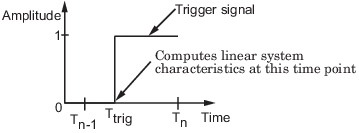
Для получения дополнительной информации об обнаружении пересечения нулем см. Раздел «Обнаружение Пересечения нулем» в Руководстве пользователя Simulink.
По умолчанию: On
Вычислите характеристики линейной системы в точное время моментального снимка или в точное время, когда обнаруживается триггерный сигнал.
Эта настройка игнорируется, если решатель Simulink является фиксированным шагом.
Вычислите характеристики линейной системы в временных шагах симуляции, которые выбирает решатель переменного шага. Программа может не вычислять линейную систему в точное время моментального снимка или в точное время, когда обнаружен триггерный сигнал.
Параметр: ZeroCross |
| Тип: Вектор символов |
Значение: 'on' | 'off' |
По умолчанию: 'on' |
Как представлять задержки в вашей линейной модели.
Используйте эту опцию, если у вас в модели есть блоки, которые имеют задержки времени.
По умолчанию: Off
Верните линейную модель с точными представлениями задержки.
Верните линейную модель с приближениями Паде задержек, как задано в ваших Transport Delay и Variable Transport Delay блоках.
Параметр: UseExactDelayModel |
| Тип: Вектор символов |
Значение: 'on' | 'off' |
По умолчанию: 'off' |
Шаг расчета линейной системы, вычисленная во время симуляции.
Используйте этот параметр для:
Вычислите систему в дискретном времени с заданным шагом расчета от системы в непрерывном времени
Повторная выборка системы в дискретном времени с другим шагом расчета
Вычислите систему непрерывного времени из системы дискретного времени
При вычислении систем в дискретном времени из систем непрерывного времени и наоборот, программное обеспечение использует метод преобразования, указанный в Sample time rate conversion method.
По умолчанию: auto
auto. Вычисляет шаг расчета как:0, для моделей в непрерывном времени.
Для моделей, которые имеют блоки с различными шагами расчета (многоскоростные модели), наименее распространенное кратное шагов расчета. Для примера, если у вас есть смесь блоков непрерывного времени и дискретного времени с шагами расчета 0, 0,2 и 0,3, шаг расчета линейной модели составляет 0,6.
Линейная система дискретного времени из системы непрерывного времени.
Линейная система дискретного времени из другой системы дискретного времени с другим шагом расчета
0Используйте, чтобы вычислить линейную систему непрерывного времени из модели дискретного времени.
Параметр: SampleTime |
| Тип: Вектор символов |
Значение:
'auto''0' |
По умолчанию:
'auto' |
Метод для преобразования шага расчета односкоростных или многоскоростных моделей.
Этот параметр используется только, когда значение Linear system sample time не auto.
По умолчанию: Zero-Order Hold
Zero-Order HoldУдержание нулевого порядка, где входы управления приняты кусочно-постоянными во время дискретизации Ts. Для получения дополнительной информации см. раздел Удержание нулевого порядка.
Этот метод обычно работает лучше во временном интервале.
Tustin (bilinear)Билинейное (Тастинское) приближение без предварительного видоизменения частоты. Программа округляет дробные задержки до ближайшего кратного времени дискретизации. Для получения дополнительной информации см. Tustin Приближения.
Этот метод обычно работает лучше в частотный диапазон.
Tustin with PrewarpingБилинейное (Tustin) приближение с предваркой частоты. Также задайте предварительную частоту в Prewarp frequency (rad/s). Для получения дополнительной информации см. Tustin Приближения.
Этот метод обычно работает лучше в частотный диапазон. Используйте этот метод, чтобы гарантировать соответствие в необходимой области частот.
Upsampling when possible, Zero-Order Hold otherwiseУлучшайте систему в дискретном времени, когда это возможно, и используйте Zero-Order Hold в противном случае.
Вы можете повысить значение только при преобразовании системы в дискретном времени в новый более быстрый шаг расчета, которое является целым числом, кратным шага расчета исходной системы.
Upsampling when possible, Tustin otherwiseУлучшайте систему в дискретном времени, когда это возможно, и используйте Tustin (bilinear) в противном случае.
Вы можете повысить значение только при преобразовании системы в дискретном времени в новый более быстрый шаг расчета, которое является целым числом, кратным шага расчета исходной системы.
Upsampling when possible, Tustin with Prewarping otherwiseУлучшайте систему в дискретном времени, когда это возможно, и используйте Tustin with Prewarping в противном случае. Кроме того, задайте предварительную частоту в Prewarp frequency (rad/s).
Вы можете повысить значение только при преобразовании системы в дискретном времени в новый более быстрый шаг расчета, которое является целым числом, кратным шага расчета исходной системы.
Выбор:
Tustin with Prewarping
Upsampling when possible, Tustin with Prewarping otherwise
включает Prewarp frequency (rad/s).
Параметр: RateConversionMethod |
| Тип: Вектор символов |
Значение: 'zoh' | 'tustin' | 'prewarp'| 'upsampling_zoh'| 'upsampling_tustin'| 'upsampling_prewarp' |
По умолчанию: 'zoh' |
Предварительная частота для метода Тастина, заданная в радианах/секунду.
По умолчанию: 10
Положительное скалярное значение, меньше частоты Найквиста до и после повторной дискретизации. Значение 0 соответствует стандартному методу Тастина без предварительной обработки частоты.
Выбор либо
Tustin with Prewarping
Upsampling when possible, Tustin with Prewarping otherwise
в Sample time rate conversion method включает этот параметр.
Параметр: PreWarpFreq |
| Тип: Вектор символов |
Значение: 10 | положительное скалярное значение |
По умолчанию: 10 |
Как состояния, входные и выходные имена появляются в линейной системе, вычисленной во время симуляции.
Линейная система является объектом пространства состояний, и состояния системы и имена входных/выходных параметров появляются в следующих свойствах объекта пространства состояний:
| Входное, выходное или имя состояния | Появляется в котором свойство объекта пространства состояний |
|---|---|
| Входное имя линеаризации | InputName |
| Выходное имя линеаризации | OutputName |
| Имена состояний | StateName |
По умолчанию: Off
Покажите имена состояний и входных/выходных параметров с их путем через иерархию модели. Для примера, в chemical reactor model, состояние в Integrator1 блок CSTR появляется подсистема с полным путем следующим scdcstr/CSTR/Integrator1.
Отображать только имена состояний и входных/выходных параметров. Используйте эту опцию, когда имя сигнала уникально, и вы знаете, где сигнал находится в вашей модели Simulink. Для примера - состояние в Integrator1 блок CSTR подсистема появляется следующим Integrator1.
Параметр: UseFullBlockNameLabels |
| Тип: Вектор символов |
Значение: 'on' | 'off' |
По умолчанию: 'off' |
Как пометить сигналы, связанные с входами и выходами линеаризации на шинах, в линейной системе, вычисленной во время симуляции (применяется только, когда вы выбираете целую шину в качестве точки ввода-вывода).
Выбор сигнала всей шины не рекомендуется. Вместо этого выберите отдельные элементы шины.
Вы не можете использовать этот параметр, когда ваша модель имеет смеси mux/bus.
По умолчанию: Off
Используйте имена сигналов отдельных элементов шины.
Имена сигналов шины появляются, когда вход и вывод находятся на выходе следующих блоков:
Блок входного порта корневого уровня, содержащий объект шины
Блок создателя шины
Блоки Subsystem, чей источник следит за одним из следующих блоков:
Выход блока создателя шины
Блок входного порта корневого уровня путем прохождения только через контуры виртуальной или невиртуальной подсистемы
Используйте номер канала сигнала шины.
Параметр: UseBusSignalLabels |
| Тип: Вектор символов |
Значение: 'on' | 'off' |
По умолчанию: 'off' |
Проверяйте, что местоположения полюса удовлетворяют приблизительным границам второго порядка во времени урегулирования, указанным в Settling time (sec) <=. Программа отображает предупреждение, если полюса находятся вне области, заданной в зависимости от времени урегулирования.
Этот параметр используется для проверки типа «assertion» только в том случае, если выбраны Enable assertion на вкладке Assertion.
Можно задать несколько время урегулирования границ линейной системы. Границы также появляются на диаграмму нулей и полюсов. Если вы удаляете Enable assertion, границы не используются для проверки типа «assertion», а продолжают появляться на графике.
По умолчанию:
Выключено для Pole-Zero Plot блока.
Включен для Check Pole-Zero Characteristics блока.
Проверяйте, что каждый полюс находится в области, заданной временем урегулирования границей, во время симуляции.
Не проверяйте, что каждый полюс лежит в области, заданной временем урегулирования границей, во время симуляции.
Очистка этого параметра отключает границы времени урегулирования, и программное обеспечение останавливает проверку того, что ограничения выполняются во время симуляции. Границы также затемнены на графике.
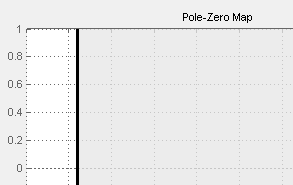
Если вы также задаете другие ограничения, такие как процент перерегулирования, коэффициент затухания или естественная частота, но хотите исключить из значения ограничение времени урегулирования, очистите этот параметр.
Чтобы только просмотреть границы графика, удалите Enable assertion.
Параметр:
EnableSettlingTime |
| Тип: Вектор символов |
Значение:
'on''off' |
По умолчанию:
'off''on' для Check Pole-Zero Characteristics блока. |
Время урегулирования, в секундах, системы второго порядка.
По умолчанию:
[] для Pole-Zero Plot блока |
1 для Check Pole-Zero Characteristics блока |
Конечный положительный действительный скаляр для одной границы.
Массив ячеек из конечных положительных вещественных скаляров для нескольких границ.
Чтобы утверждать, что время урегулирования границ выполнено, выберите как Include settling time bound in assertion, так и Enable assertion.
Можно добавить или изменить время урегулирования границы из графика окна:
Чтобы добавить новое время урегулирования, щелкните правой кнопкой мыши график и выберите Bounds > New Bound. Задайте новое значение в Settling time.
Чтобы изменить времени урегулирования границу, перетащите мышью соответствующий связанный сегмент. Также щелкните правой кнопкой мыши привязку и выберите Bounds > Edit. Задайте новое значение в Settling time (sec) <.
Перед моделированием модели необходимо щелкнуть Update Block.
Параметр:
SettlingTime |
| Тип: Вектор символов |
Значение:
[]1 | finite positive real scalar| cell array of finite positive real scalars. Должен быть задан внутри одинарных кавычек (''). |
По умолчанию:
'[]''1' для Check Pole-Zero Characteristics блока. |
Проверяйте, что местоположения полюса удовлетворяют приблизительным границам второго порядка на процентном перерегулировании, указанном в Percent overshoot <=. Программа отображает предупреждение, если полюса находятся вне области, заданной как процент перерегулирования.
Этот параметр используется для проверки типа «assertion» только в том случае, если выбраны Enable assertion на вкладке Assertion.
Можно задать несколько процентных границ перерегулирования в линейной системе. Границы также появляются на диаграмму нулей и полюсов. Если вы удаляете Enable assertion, границы не используются для проверки типа «assertion», а продолжают появляться на графике.
По умолчанию:
| Выключено для Pole-Zero Plot блока. |
| Включен для Check Pole-Zero Characteristics блока. |
Проверяйте, что каждый полюс находится в области, заданной процентом перерегулирования, связанным, во время симуляции.
Не проверяйте, что каждый полюс лежит в области, заданной процентом перерегулирования, связанным, во время симуляции.
Очистка этого параметра отключает ограничения, накладываемые на процент перерегулирования, и программное обеспечение останавливает проверку того, что ограничения выполняются во время симуляции. Границы также затемнены на графике.
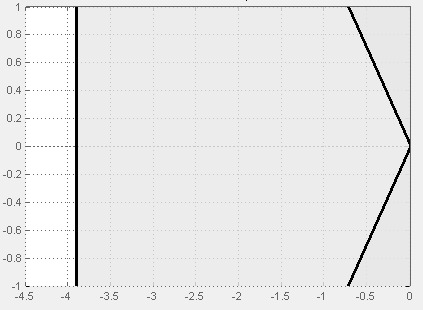
Если вы задаете другие ограничения, такие как время урегулирования, коэффициент затухания или естественная частота, но хотите исключить процент перерегулирования, связанный из значения, очистите этот параметр.
Чтобы только просмотреть границы графика, удалите Enable assertion.
Параметр:
EnablePercentOvershoot |
| Тип: Вектор символов |
Значение:
'on''off' |
По умолчанию:
'off''on' для Check Pole-Zero Characteristics блока. |
Процент перерегулирования системы второго порядка.
По умолчанию:
[] для блока Pole-Zero Plot |
10 для блока Check Pole-Zero Characteristics |
Минимум: 0
Максимум: 100
Реальный скаляр для однопроцентного перерегулирования.
Массив ячеек из действительных скаляров для нескольких процентов границ перерегулирования.
Процент p.o перерегулирования может быть выражен в терминах коэффициента затухания, как:
Чтобы утверждать, что ограничения, накладываемые на процент перерегулирования, удовлетворены, выберите и Include percent overshoot bound in assertion, и Enable assertion.
Можно добавить или изменить ограничения в процентах перерегулированием из графика окна:
Чтобы добавить новый процент перерегулирования, щелкните правой кнопкой мыши график и выберите Bounds > New Bound. Выберите Percent overshoot в Design requirement type и задайте значение в Percent overshoot <.
Чтобы изменить процентную границу перерегулирования, перетащите соответствующий связанный сегмент. Также щелкните правой кнопкой мыши и выберите Bounds > Edit. Задайте новый коэффициент затухания для соответствующего значения процента перерегулирования в Damping ratio >.
Перед моделированием модели необходимо щелкнуть Update Block.
Параметр:
PercentOvershoot |
| Тип: Вектор символов |
Значение:
[]10 | real scalar between 0 and 100 | cell array of real scalars between 0 and 100. Должен быть задан внутри одинарных кавычек (''). |
По умолчанию:
'[]''10' для Check Pole-Zero Characteristics блока. |
Проверяйте, что местоположения полюса удовлетворяют приблизительным границам второго порядка на коэффициенте затухания, указанным в Damping ratio >=. Программа отображает предупреждение, если полюса находятся вне области, заданной привязкой коэффициента затухания.
Этот параметр используется для проверки типа «assertion» только в том случае, если выбраны Enable assertion на вкладке Assertion.
Можно задать несколько границ коэффициента затухания в линейной системе. Границы также появляются на диаграмму нулей и полюсов. Если вы удаляете Enable assertion, границы не используются для проверки типа «assertion», а продолжают появляться на графике.
По умолчанию: Off
Проверяйте, что каждый полюс находится в области, заданной коэффициентом затухания границей, во время симуляции.
Не проверяйте, что каждый полюс лежит в области, заданной коэффициентом затухания границей, во время симуляции.
Удаление этого параметра отключает ограничения коэффициента затухания, и программное обеспечение останавливает проверку того, что ограничения выполняются во время симуляции. Границы также затемнены на графике.
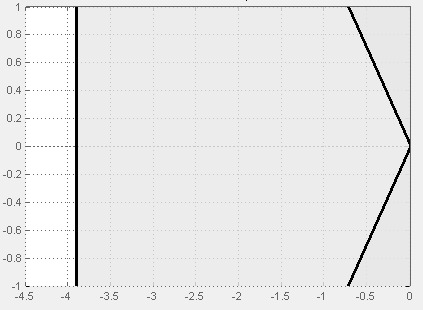
Если вы задаете другие ограничения, такие как времена урегулирования, процент перерегулирования или естественная частота, но хотите исключить коэффициент затухания границу из утверждения, очистите этот параметр.
Чтобы только просмотреть границы графика, удалите Enable assertion.
Параметр:
EnableDampingRatio |
| Тип: Вектор символов |
Значение:
'on''off' |
По умолчанию:
'off' |
Коэффициент затухания системы второго порядка.
По умолчанию:
[]
Минимум: 0
Максимум: 1
Конечный положительный действительный скаляр для одинарного коэффициента затухания, связанный.
Массив ячеек из конечных положительных вещественных скаляров для нескольких границ коэффициента затухания.
Коэффициент затухания и процент перерегулирования p.o связаны как:
Чтобы утверждать, что ограничения коэффициента затухания выполняются, выберите как Include damping ratio bound in assertion, так и Enable assertion.
Можно добавить или изменить ограничения коэффициента затухания из окна графика:
Чтобы добавить новое ограничение коэффициента затухания, щелкните правой кнопкой мыши график и выберите Bounds > New Bound. Выберите Damping ratio в Design requirement type и задайте значение в Damping ratio >.
Чтобы изменить ограничение коэффициента затухания, перетащите соответствующий связанный сегмент или щелкните его правой кнопкой мыши и выберите Bounds > Edit. Задайте новое значение в Damping ratio >.
Перед моделированием модели необходимо щелкнуть Update Block.
Параметр:
DampingRatio |
| Тип: Вектор символов |
Значение:
[]finite positive real scalar between 0 and 1 | cell array of finite positive real scalars between 0 and 1 . Должен быть задан внутри одинарных кавычек (''). |
По умолчанию:
'[]' |
Проверяйте, что местоположения полюса удовлетворяют приблизительным границам второго порядка на собственной частоте, указанной в Natural frequency (rad/sec). Естественная частотная граница может быть больше, меньше или равной одному или нескольким конкретным значениям. Программа отображает предупреждение, если местоположения полюсов не удовлетворяют области, заданной как естественная частотная граница.
Этот параметр используется для проверки типа «assertion» только в том случае, если выбраны Enable assertion на вкладке Assertion.
Можно задать несколько собственных ограничений частоты в линейной системе. Границы также появляются на диаграмму нулей и полюсов. Если Enable assertion удалено, границы не используются для проверки типа «assertion», а продолжают появляться на графике.
По умолчанию: Off
Проверяйте, что каждый полюс находится в области, заданной связанной собственной частотой, во время симуляции.
Не проверяйте, что каждый полюс лежит в области, заданной собственной частотной связью, во время симуляции.
Очистка этого параметра отключает ограничения собственной частоты, и программное обеспечение останавливает проверку того, что ограничения выполняются во время симуляции. Границы также затемнены на графике.
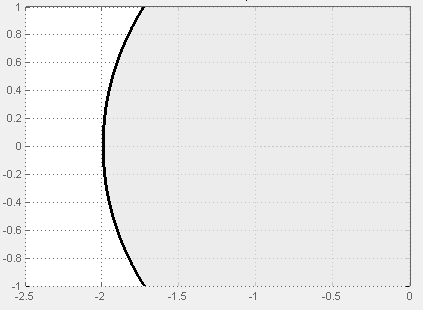
Если вы также задаете время урегулирования, ограничения процента перерегулирования или коэффициента затухания и хотите исключить естественную частоту, связанную с утверждением, очистите этот параметр.
Чтобы только просмотреть границы графика, удалите Enable assertion.
Параметр:
NaturalFrequencyBound |
| Тип: Вектор символов |
Значение:
'on''off' |
По умолчанию:
'off' |
Естественная частота системы второго порядка.
По умолчанию:
[]
Конечный положительный действительный скаляр для одной естественной частотной границы.
Массив ячеек из конечных положительных вещественных скаляров для нескольких естественных частотных границ.
Чтобы утверждать, что ограничения собственной частоты удовлетворены, выберите как Include natural frequency bound in assertion, так и Enable assertion.
Из окна plot можно добавить или изменить ограничения собственной частоты:
Чтобы добавить новую естественную частотную границу, щелкните правой кнопкой мыши график и выберите Bounds > New Bound. Выберите Natural frequency в Design requirement type и задайте естественную частоту в Natural frequency.
Чтобы изменить естественную частотную границу, перетащите мышью соответствующий связанный сегмент или щелкните его правой кнопкой мыши и выберите Bounds > Edit. Задайте новое значение в Natural frequency.
Перед моделированием модели необходимо щелкнуть Update Block.
Параметр:
NaturalFrequency |
| Тип: Вектор символов |
Значение:
[]positive finite real scalar | cell array of positive finite real scalars. Должен быть задан внутри одинарных кавычек (''). |
По умолчанию:
'[]' |
Сохраните одну или несколько линейных систем, чтобы выполнить дальнейший линейный анализ или систему управления.
Сохраненные данные находятся в структуре, поля которой включают:
time - Времена симуляции, в которое вычисляются линейные системы.
values - Модель пространства состояний, представляющая линейную систему. Если линейная система вычисляется в несколько времена симуляции, values является массивом моделей пространства состояний.
operatingPoints - Рабочие точки, соответствующие каждой линейной системе в values. Это поле существует только в том случае, если Save operating points for each linearization проверено.
Расположение сохраненной структуры данных зависит от строения модели Simulink:
Если модель Simulink не сконфигурирована, чтобы сохранить выход симуляции как один объект, структура данных является переменной в рабочем пространстве MATLAB.
Если модель Simulink сконфигурирована, чтобы сохранить выход симуляции как один объект, структура данных является полем в Simulink.SimulationOutput объект, который содержит записанные в журнал данные моделирования.
Чтобы сконфигурировать модель для сохранения выхода симуляции в одном объекте, в редакторе Simulink, на вкладке Modeling, нажмите Model Settings. Затем в диалоговом окне Параметров конфигурации выберите параметр Single simulation output.
Для получения дополнительной информации о регистрации данных в Simulink, смотрите Экспорт данных моделирования и Simulink.SimulationOutput страница с описанием.
По умолчанию: Off
Сохраните вычисленную линейную систему.
Не сохраняйте вычисленную линейную систему.
Этот параметр включает Variable name.
Параметр:
SaveToWorkspace |
| Тип: Вектор символов |
Значение:
'on''off' |
По умолчанию:
'off' |
Имя структуры данных, которая хранит одну или несколько линейных систем, вычисленных во время симуляции.
Расположение сохраненной структуры данных зависит от строения модели Simulink:
Если модель Simulink не сконфигурирована, чтобы сохранить выход симуляции как один объект, структура данных является переменной в рабочем пространстве MATLAB.
Если модель Simulink сконфигурирована, чтобы сохранить выход симуляции как один объект, структура данных является полем в Simulink.SimulationOutput объект, который содержит записанные в журнал данные моделирования.
Имя должно быть уникальным среди имен переменных, используемых во всех блоках модели регистрации данных, таких как блоки Linear Графика для анализа, блоки Верификации модели, блоки Scope, блоки To Workspace и переменные возвраты симуляции, такие как время, состояния и выходы.
Для получения дополнительной информации о регистрации данных в Simulink, смотрите Экспорт данных моделирования и Simulink.SimulationOutput страница с описанием.
По умолчанию: sys
Вектор символов.
Save data to workspace включает этот параметр.
Параметр: SaveName |
| Тип: Вектор символов |
Значение: sys | любой вектор символов. Должен быть задан внутри одинарных кавычек (''). |
По умолчанию: 'sys' |
При сохранении линейных систем в рабочую область для последующего анализа или системы управления также сохраните рабочую точку, соответствующую каждой линеаризации. Использование этой опции добавляет поле с именем operatingPoints в структуру данных, которая хранит сохраненные линейные системы.
По умолчанию: Off
Сохраните рабочие точки.
Не сохраняйте рабочие точки.
Save data to workspace включает этот параметр.
Параметр: SaveOperatingPoint |
| Тип: Вектор символов |
Значение: 'on' | 'off' |
По умолчанию: 'off' |
Включите блок, чтобы проверить, что ограничения, заданные и включенные для проверки типа «assertion» на вкладке Bounds, выполняются во время симуляции. Ошибка проверки типа «assertion», если граница не удовлетворена. Предупреждение, сообщающее о отказе утверждения, появляется в подсказку MATLAB.
Если утверждение прекращается, можно опционально задать, что блок:
Выполните выражение MATLAB, указанное в Simulation callback when assertion fails (optional).
Остановите симуляцию и приведите этот блок в особое внимание, выбрав Stop simulation when assertion fails.
Для блоков Линейный анализ (Linear Графики для Анализа) этот параметр не влияет, потому что по умолчанию никакие ограничения не включены. Если необходимо использовать блоки Линейный анализ (Linear Графики для Анализа) для проверки типа «assertion», задайте и включите ограничения на вкладке Bounds.
Очистка этого параметра отключает утверждение; то есть блок больше не проверяет, что указанные ограничения удовлетворены. Значок блока также обновляется, чтобы указать, что установка отключена.
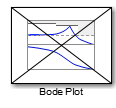
В модели Simulink, в диалоговом окне Параметров конфигурации, параметр Model Verification block enabling позволяет включать или отключать все блоки верификации модели в модели, независимо от настройки этой опции в блоке.
По умолчанию: On
Проверяйте, что ограничения, включенные для утверждения на вкладке Bounds, выполняются во время симуляции. Предупреждение, сообщающее о сбое проверки типа отказ», отображается в подсказке MATLAB в случае нарушения ограничений.
Не проверяйте, что ограничения, включенные для утверждения, выполняются во время симуляции.
Этот параметр включает:
Simulation callback when assertion fails (optional)
Stop simulation when assertion fails
Параметр: enabled |
| Тип: Вектор символов |
Значение: 'on' | 'off' |
По умолчанию: 'on' |
Выражение MATLAB, выполняемое в случае непрохождения проверки типа «assertion».
Поскольку выражение оценивается в рабочем пространстве MATLAB, задайте все переменные, используемые в выражении в этой рабочей области.
По умолчанию нет
Выражение MATLAB.
Enable assertion включает этот параметр.
Параметр: callback |
| Тип: Вектор символов |
Значение: '' | выражение MATLAB |
По умолчанию: '' |
Остановите симуляцию, когда граница, заданная на вкладке Bounds, нарушается во время симуляции, то есть нарушение проверки типа «assertion».
Если вы запускаете симуляцию из редактора Simulink, откроется окно Simulation Diagnostics, чтобы отобразить сообщение об ошибке. Кроме того, блок, где происходит связанное нарушение, подсвечивается в модели.
По умолчанию: Off
Остановите симуляцию, если нарушена граница, заданная на вкладке Bounds.
Продолжите симуляцию, если граница нарушена с помощью предупреждающего сообщения в подсказке MATLAB.
Поскольку выбор этой опции останавливает симуляцию, как только утверждение прекращается, отказы в утверждении, которые могут произойти позже во время симуляции, не сообщаются. Если необходимо, чтобы все отказы значения были сообщены, не выбирайте эту опцию.
Enable assertion включает этот параметр.
Параметр: stopWhenAssertionFail |
| Тип: Вектор символов |
Значение: 'on' | 'off' |
По умолчанию: 'off' |
Выводит логический сигнал, который на каждом временном шаге:
True (1) в случае успеха утверждения; то есть все ограничения выполняются
Ложный (1) в случае сбоя утверждения; то есть граница нарушается.
Тип данных сигнала выхода является логическим, только если в модели Simulink, в диалоговом окне Параметров конфигурации, выбран параметр Implement logic signals as Boolean data. В противном случае тип данных выходного сигнала двойной точности.
Выбор этого параметра добавляет к блоку выхода порт, который можно соединить с любым блоком в модели.
По умолчанию: Off
Выводит логический сигнал, чтобы указать состояние значения. Добавляет порт к блоку.
Не выводите логический сигнал, чтобы указать состояние типа «assertion».
Используйте этот параметр для разработки сложной логики утверждения. Для получения примера смотрите Проверьте модель Используя Simulink Control Design и Блоки верификации Simulink.
Параметр: export |
| Тип: Вектор символов |
Значение: 'on' | 'off' |
По умолчанию: 'off' |
Откройте окно plot вместо диалогового окна Параметры Блоков, когда вы дважды кликнете блок в модели Simulink.
Используйте этот параметр, если вы предпочитаете открывать и выполнять задачи, такие как добавление или изменение границ, в окне plot вместо диалогового окна Параметры Блоков. Если вы хотите получить доступ к параметрам блоков из окна графика, выберите Edit или нажмите.![]()
Для получения дополнительной информации о графике см. Show Plot.
По умолчанию: Off
Откройте окно графика при двойном клике по блоку.
Откройте диалоговое окно Параметров блоков при двойном клике по блоку.
Параметр: LaunchViewOnOpen |
| Тип: Вектор символов |
Значение: 'on' | 'off' |
По умолчанию: 'off' |
Откройте окно графика.
Используйте график для просмотра:
Характеристики системы и сигналы, вычисленные во время симуляции
Вы должны нажать эту кнопку, прежде чем моделировать модель, чтобы просмотреть характеристики системы или сигнал.
Можно отобразить дополнительные характеристики, такие как время максимальной чувствительности, щелкнув правой кнопкой мыши график и выбрав Characteristics.
Границы
Можно задать границы на вкладке Bounds диалогового окна Параметров блоков или щелкнуть правой кнопкой мыши график и выбрать Bounds > New Bound. Для получения дополнительной информации о типах границ, которые можно задать, см. отдельные страницы с описанием.
Можно изменить границы путем перетаскивания связанного сегмента или щелчка правой кнопкой мыши по графику и выбора Bounds > Edit Bound. Прежде чем моделировать модель, нажмите Update Block, чтобы обновить связанное значение в параметрах блоков.
Типичные задачи, которые вы выполняете в окне вывода на график, включают:
Для открытия диалогового окна Параметров блоков щелкните![]() или выберите Edit.
или выберите Edit.
Найдите блок, которому соответствует окно вывода на график, нажав![]() или выбрав View > Highlight Simulink Block. Это действие делает окно модели активным и подсвечивает блок.
или выбрав View > Highlight Simulink Block. Это действие делает окно модели активным и подсвечивает блок.
Симуляция модели щелчком мыши. ![]() Это действие также линеаризирует фрагмент модели между заданным входом линеаризации и выходом.
Это действие также линеаризирует фрагмент модели между заданным входом линеаризации и выходом.
Добавление легенды на график характеристики линейной системы щелчком мыши.![]()
Примечание
Чтобы оптимизировать реакцию модели проекта чтобы соответствовать требованиям, заданным на вкладке Bounds, откройте Response Optimizer, выбрав Tools > Response Optimization в окне plot. Эта опция доступна только в том случае, если установлено программное обеспечение Simulink Design Optimization™.
Откройте Response Optimizer, чтобы оптимизировать реакцию модели проекта чтобы соответствовать требованиям, заданным на вкладке Bounds.
Эта кнопка доступна только в том случае, если установлено программное обеспечение Simulink Design Optimization.
Оптимизация проекта для удовлетворения Переходной характеристики требований ( графических интерфейсов пользователя) (Simulink Design Optimization)
Оптимизация проекта для удовлетворения требований временной и частотной области (GUI) (оптимизация проекта Simulink)